手机图片如何上传到电脑
大家经常用手机拍摄许多照片,有时需要将这些图片上传到电脑,这时候该怎么办呢?下面就给大家分享一种能快速将手机照片上传到电脑上的方法,一起来看看吧!
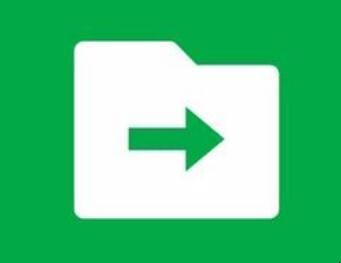
1、首先打开电脑微信,点击“登陆”。
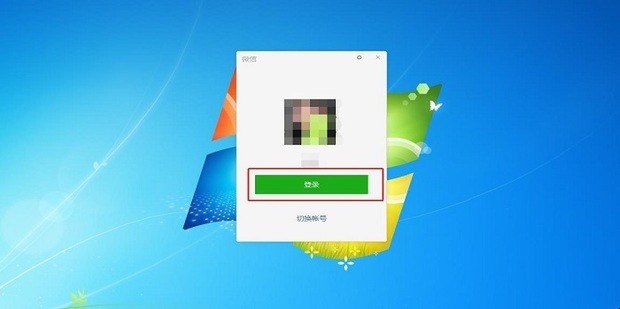
2、在手机上点击”登陆“。
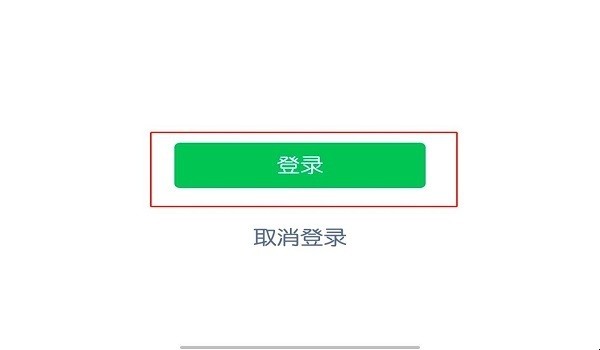
3、可以看到电脑成功登陆上了微信,然后在手机上点击”文件传输助手“。
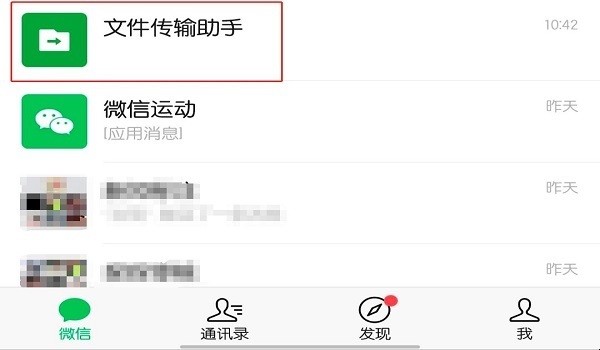
4、点击输入框右方的”+“按钮,在下方弹出的界面中点击”相册“。
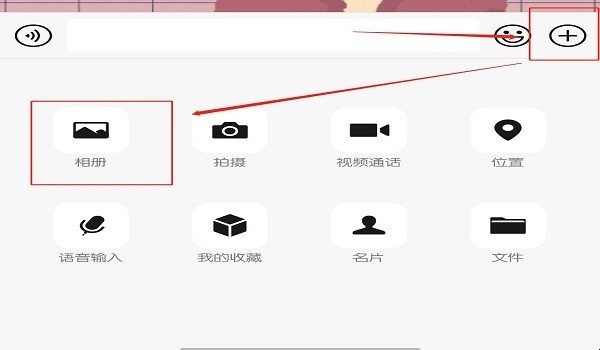
5、从相册中选择想要传输的图片,点击照片右上角的圆圈图标,等它变成编号,然后点击右上角的”发送“。
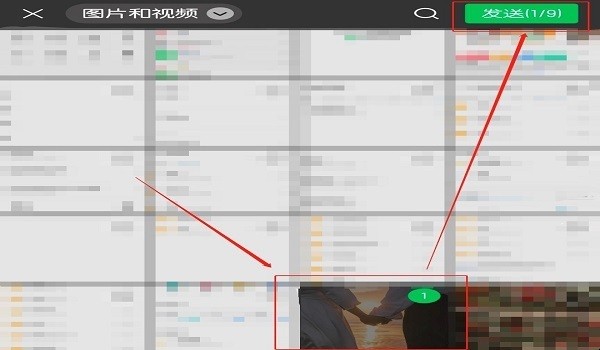
6、可以看到”文件传输助手“的对话框中已经有了这张图片。

7、这时候转换到电脑微信上,同样的点开电脑微信的”文件传输助手“,可以看到刚从手机上发送的这张图片。
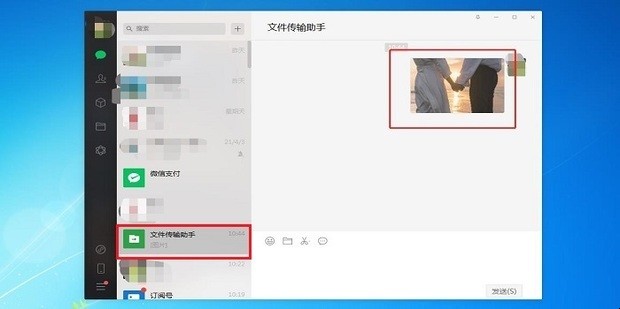
8、选中这张图片,点击鼠标右键选择”另存为“选项。
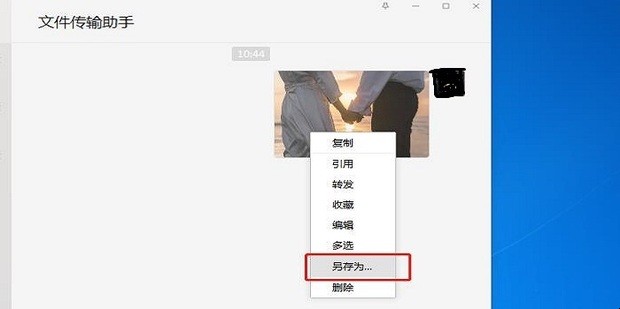
9、从弹出的窗口中,选择一个想要保存的位置就好了。
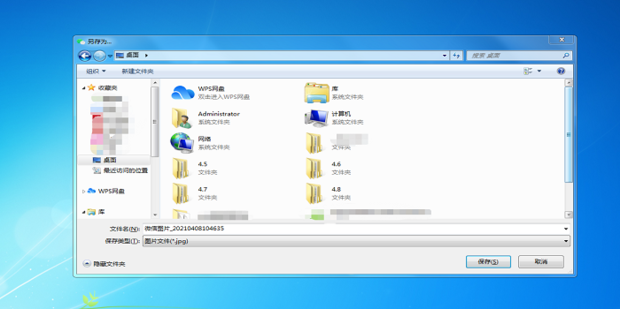
以上就是关于手机图片如何上传到电脑的全部内容。